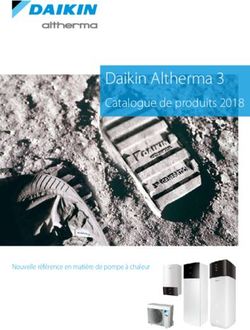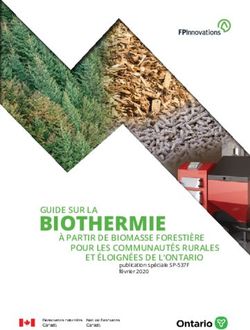ReadyNAS séries Ultra, Ultra Plus, NVX et Pro
←
→
Transcription du contenu de la page
Si votre navigateur ne rend pas la page correctement, lisez s'il vous plaît le contenu de la page ci-dessous
ReadyNAS séries Ultra,
Ultra Plus, NVX et Pro
M a nuel du maté riel
Modèles :
Ultra 2
Ultra 4
Ultra 6
Ultra 2 Plus
Ultra 4 Plus
Ultra 6 Plus
NVX Pioneer
NVX (version Business)
Pro 2
Pro 4
Pro 6
Pro Pioneer
Pro (version Business)
350 East Plumeria Drive
San Jose, CA 95134
Etats-Unis
Juillet 2011
202-10851-02Systèmes de stockage de bureau ReadyNAS
© 2011 NETGEAR, Inc.Tous droits réservés.
Il est interdit de reproduire, de transmettre, de conserver dans un système central ou de traduire le contenu de
cette publication sous quelque forme et par quelque moyen que ce soit sans la permission écrite préalable de
NETGEAR, Inc.
Assistance technique
Merci d'avoir choisi NETGEAR. Pour enregistrer votre produit, obtenir les dernières mises à jour ou accéder à
l'assistance en ligne, rendez-vous sur http://support.netgear.com.
Téléphone (pour les Etats-Unis et le Canada uniquement) : 1-888-NETGEAR
Pour les autres pays, reportez-vous à la carte d'informations sur l'assistance technique.
Marques commerciales
NETGEAR, le logo NETGEAR et Connect with Innovation sont des marques commerciales et/ou des marques
déposées de NETGEAR, Inc. et/ou des filiales de NETGEAR aux Etats-Unis et/ou dans d'autres pays. Ces
informations sont susceptibles d'être modifiées sans préavis. © 2011 NETGEAR, Inc. Tous droits réservés.
Conditions
Afin d'améliorer la conception, les fonctions opérationnelles et/ou la fiabilité, NETGEAR se réserve le droit
d'apporter des modifications aux produits décrits dans ce document sans préavis. NETGEAR décline toute
responsabilité quant aux conséquences de l'utilisation des produits ou des configurations de circuits décrits
ci-après.
2Table des Matières
Chapitre 1 Démarrage
Documentation supplémentaire . . . . . . . . . . . . . . . . . . . . . . . . . . . . . . . . . . 6
Choix d'un emplacement d'installation . . . . . . . . . . . . . . . . . . . . . . . . . . . . . 6
Configuration requise . . . . . . . . . . . . . . . . . . . . . . . . . . . . . . . . . . . . . . . . . . 7
Unités sans disque . . . . . . . . . . . . . . . . . . . . . . . . . . . . . . . . . . . . . . . . . . . . 7
Chapitre 2 ReadyNAS Ultra 2, Ultra 2 Plus, Pro 2
Panneaux avant et latéral. . . . . . . . . . . . . . . . . . . . . . . . . . . . . . . . . . . . . . 10
Baie du lecteur . . . . . . . . . . . . . . . . . . . . . . . . . . . . . . . . . . . . . . . . . . . . . . 11
Panneau arrière . . . . . . . . . . . . . . . . . . . . . . . . . . . . . . . . . . . . . . . . . . . . . 12
Informations d'état . . . . . . . . . . . . . . . . . . . . . . . . . . . . . . . . . . . . . . . . . . . 13
Arrêt du système . . . . . . . . . . . . . . . . . . . . . . . . . . . . . . . . . . . . . . . . . . . . 13
Menu de démarrage . . . . . . . . . . . . . . . . . . . . . . . . . . . . . . . . . . . . . . . . . . 14
Chapitre 3 ReadyNAS Ultra 4, Ultra 4 Plus, Pro 4, NVX Pioneer,
NVX (version Business)
Panneaux avant et latéral. . . . . . . . . . . . . . . . . . . . . . . . . . . . . . . . . . . . . . 17
Baie du lecteur . . . . . . . . . . . . . . . . . . . . . . . . . . . . . . . . . . . . . . . . . . . . . . 18
Panneau arrière . . . . . . . . . . . . . . . . . . . . . . . . . . . . . . . . . . . . . . . . . . . . . 19
Informations d'état . . . . . . . . . . . . . . . . . . . . . . . . . . . . . . . . . . . . . . . . . . . 20
Arrêt du système . . . . . . . . . . . . . . . . . . . . . . . . . . . . . . . . . . . . . . . . . . . . 21
Menu de démarrage . . . . . . . . . . . . . . . . . . . . . . . . . . . . . . . . . . . . . . . . . . 21
Chapitre 4 ReadyNAS Ultra 6, Ultra 6 Plus, Pro 6, Pro Pioneer,
Pro (version Business)
Panneaux avant et latéral. . . . . . . . . . . . . . . . . . . . . . . . . . . . . . . . . . . . . . 24
Baie du lecteur . . . . . . . . . . . . . . . . . . . . . . . . . . . . . . . . . . . . . . . . . . . . . . 25
Panneau arrière . . . . . . . . . . . . . . . . . . . . . . . . . . . . . . . . . . . . . . . . . . . . . 26
Informations d'état . . . . . . . . . . . . . . . . . . . . . . . . . . . . . . . . . . . . . . . . . . . 27
Arrêt du système . . . . . . . . . . . . . . . . . . . . . . . . . . . . . . . . . . . . . . . . . . . . 28
Menu de démarrage . . . . . . . . . . . . . . . . . . . . . . . . . . . . . . . . . . . . . . . . . . 28
Chapitre 5 Disques
Disques préalablement formatés . . . . . . . . . . . . . . . . . . . . . . . . . . . . . . . . 31
Ajout d'un disque . . . . . . . . . . . . . . . . . . . . . . . . . . . . . . . . . . . . . . . . . . . . 32
notification d'un disque défaillant . . . . . . . . . . . . . . . . . . . . . . . . . . . . . . . . 33
Remplacement d'un disque . . . . . . . . . . . . . . . . . . . . . . . . . . . . . . . . . . . . 33
3Systèmes de stockage de bureau ReadyNAS
Annexe A Paramètres par défaut et caractéristiques techniques
Systèmes à 2 baies . . . . . . . . . . . . . . . . . . . . . . . . . . . . . . . . . . . . . . . . . . 36
Systèmes à 4 baies . . . . . . . . . . . . . . . . . . . . . . . . . . . . . . . . . . . . . . . . . . 38
Systèmes à 6 baies . . . . . . . . . . . . . . . . . . . . . . . . . . . . . . . . . . . . . . . . . . 40
Avertissement de sécurité . . . . . . . . . . . . . . . . . . . . . . . . . . . . . . . . . . . . . 42
Précautions de sécurité électrique . . . . . . . . . . . . . . . . . . . . . . . . . . . . . 42
Précautions générales de sécurité . . . . . . . . . . . . . . . . . . . . . . . . . . . . . 43
Précautions relatives à la décharge électrostatique (DES) . . . . . . . . . . 43
Annexe B Notification de conformité
Index
41. Démarrage
1
Merci d'avoir acheté un système de stockage NETGEAR ReadyNAS®. Ce Manuel du matériel
ReadyNAS séries Ultra, Ultra Plus, NVX et Pro décrit les caractéristiques physiques de ces
systèmes de stockage.
Ce chapitre comprend les sections suivantes :
• Documentation supplémentaire
• Choix d'un emplacement d'installation
• Configuration requise
• Unités sans disque
5Systèmes de stockage de bureau ReadyNAS
Documentation supplémentaire
Pour en savoir plus sur la configuration, la gestion et l'utilisation de votre système de stockage,
consultez le guide du logiciel de votre unité, comme indiqué dans le tableau suivant.
Modèle Guide du logiciel
Gamme Ultra : Ultra 2, Ultra 4, Ultra 6 Guide du logiciel ReadyNAS for Home RAIDiator 4.2.17
Gamme Ultra Plus : Ultra 2 Plus,
Ultra 4 Plus, Ultra 6 Plus
NVX Pioneer
Pro Pioneer
NVX (version Business) Guide du logiciel ReadyNAS for Business RAIDiator 4.2.17
Pro 2
Pro 4
Pro 6
Pro (version Business)
Les deux documents sont disponibles à l'adresse suivante :
http://www.readynas.com/documentation.
NETGEAR possède un site communautaire qui prend en charge les produits ReadyNAS. Visitez
le site à l'adresse http://readynas.com. Vous y trouverez des aperçus, des didacticiels, un
tableau comparatif, des mises à jour logicielles, de la documentation, un forum actif et bien plus.
Choix d'un emplacement d'installation
L'unité de bureau ReadyNAS convient à un usage à domicile ou dans un petit bureau où il
peut être autonome. Sa petite taille compacte le rend parfaitement adapté à une installation
sur un bureau ou sur l'étagère d'une armoire.
Choisissez un emplacement pour votre unité qui répond aux critères suivants :
• les câbles peuvent être connectés sans peine ;
• l'eau et l'humidité ne peuvent pas pénétrer dans le boîtier ;
• l'air circule librement autour de l'unité et par les grilles de ventilation latérales ;
• l'air est aussi exempt de poussière que possible ;
• les limites de température de fonctionnement ne risquent pas d'être atteintes ;
• si vous utilisez un onduleur (UPS) pour des motifs de protection, le câble
d'alimentation peut y être branché en toute sécurité.
6Systèmes de stockage de bureau ReadyNAS
Configuration requise
Votre unité de bureau ReadyNAS exige la configuration minimale suivante :
• Connexion Ethernet
• Système d'exploitation Microsoft Windows 7, Vista, XP, 2000, Mac OS, UNIX ou Linux
• Navigateur Microsoft Internet Explorer 7.0 et version ultérieure, Apple Safari 2.0 et
version ultérieure, Mozilla Firefox 2.0 et version ultérieure ou Opera 9.5 et version
ultérieure
• Disque dur ou lecteurs figurant dans la liste de compatibilité matérielle NETGEAR ;
consultez la page http://www.readynas.com/hard_disk_hcl.
Unités sans disque
Si vous avez acheté un système de stockage ReadyNAS sans disque dur ou lecteurs
installés, vous devez suivre cette procédure avant d'utiliser votre unité. La procédure
ci-dessous illustre un système de stockage ReadyNAS à 2 baies, mais cette procédure est
identique pour les modèles à 4 baies et 6 baies.
¾ Pour préparer une unité sans disque en vue d'une première utilisation :
1. Procurez-vous au moins un des disques durs figurant sur la liste de compatibilité
matérielle NETGEAR.
Accédez à la page http://www.readynas.com/hard_disk_hcl.
Si vous utilisez un disque préalablement formaté, consultez les précautions d'utilisation
de la section Disques préalablement formatés à la page 31.
2. Veillez à ce que l'unité soit éteinte, puis insérez un disque dans la baie de lecteur en
procédant comme suit :
a. Appuyez sur le loquet de blocage du tiroir disque.
Celui-ci se déverrouille automatiquement.
7Systèmes de stockage de bureau ReadyNAS
b. Retirez le tiroir disque, placez le nouveau disque sur le tiroir, puis fixez le disque au
tiroir à l'aide des vis fournies avec votre unité.
c. Assurez-vous que les connecteurs du disque dur sont orientés vers l'intérieur de la
baie de disque.
d. Remettez le tiroir dans l'unité et appuyez sur la poignée pour verrouiller le disque.
3. Allumez l'unité et effectuez une réinitialisation des paramètres d'usine.
e. Consultez la section Menu de démarrage à la page 14.
Remarque : cette procédure efface toutes les données et formate le
disque au format X-RAID2TM. Si vous utilisez un disque
préalablement formaté contenant des données que vous
voulez conserver, vous devez déplacer les données vers un
lecteur externe avant d'utiliser le disque préalablement
formaté dans votre unité ReadyNAS.
Le processus de réinitialisation des paramètres d'usine peut prendre jusqu'à 30 minutes,
le temps que l'unité teste et formate le disque, installe le système d'exploitation et crée un
volume. Ce processus peut durer jusqu'à 30 minutes. Vous pouvez suivre son état
d'avancement dans RAIDar. Pour plus d'informations sur RAIDar, consultez le guide du
logiciel de votre unité, disponible à l'adresse http://www.readynas.com/documentation.
Si vous installez plusieurs disques à la fois, ceux-ci devront être synchronisés. Ce
processus peut prendre plusieurs heures, selon la taille des disques. Vous pouvez
continuer d'utiliser l'unité ReadyNAS, cependant l'accès sera plus lent jusqu'à ce que le
volume ait fini la synchronisation.
82. ReadyNAS Ultra 2, Ultra 2 Plus, Pro 2
2
Ce chapitre présente les caractéristiques physiques de ReadyNAS Ultra 2, Ultra 2 Plus et Pro 2.
Il est composé des sections suivantes :
• Panneaux avant et latéral
• Baie du lecteur
• Panneau arrière
• Informations d'état
• Arrêt du système
• Menu de démarrage
9Systèmes de stockage de bureau ReadyNAS
Panneaux avant et latéral
Cette section décrit les panneaux avant et latéral des unités ReadyNAS Ultra 2, Ultra 2 Plus
et Pro 2. La couleur de votre unité peut différer de celle présentée dans ce manuel.
1
8
2
3
4
6 7
5
Figure 1. Panneaux avant et latéral de ReadyNAS, Ultra 2, Ultra 2 Plus et Pro 2
1. Grilles de ventilation
2. Bouton et voyant d'alimentation
3. Voyant d'activité du disque
4. Voyants des disques 1 et 2
5. Port USB 3.0
6. Bouton de sauvegarde
7. Voyant d'état USB et sauvegarde
8. Porte de la baie du lecteur
10Systèmes de stockage de bureau ReadyNAS
Baie du lecteur
Cette section décrit la baie du lecteur des unités ReadyNAS Ultra 2, Ultra 2 Plus et Pro 2.
6
3
4 5
3
1 2 4
Figure 2. Baie du lecteur ReadyNAS Ultra 2, Ultra 2 Plus et Pro 2
1. Porte de la baie du lecteur
2. Baies de disque
3. Mécanisme de verrouillage du tiroir disque encastré
4. Loquet de blocage des disques
5. Poignée du loquet du tiroir disque
6. Tiroir disque
11Systèmes de stockage de bureau ReadyNAS
Panneau arrière
Cette section décrit le panneau arrière des unités ReadyNAS Ultra 2, Ultra 2 Plus et Pro 2.
1
2
3 4/5 6/7 8
Figure 3. Panneau arrière de ReadyNAS Ultra 2, Ultra 2 Plus et Pro 2
1. Grille de ventilation
2. Verrou de sécurité Kensington
3. Bouton de réinitialisation
4. Port Gigabit Ethernet de réseau local 2 avec voyants d'état
5. Port USB 2.0
6. Port Gigabit Ethernet de réseau local 1 avec voyants d'état
7. Port USB 2.0
8. Prise du cordon d'alimentation
12Systèmes de stockage de bureau ReadyNAS
Informations d'état
Pour obtenir des informations sur l'état de votre unité, consultez le tableau suivant dans
lequel sont répertoriés les différents voyants.
Voyant Description
Bouton/voyant Appuyez sur le bouton pour allumer le ReadyNAS. Les états de ce voyant sont
d'alimentation les suivants :
• Clignotant. Amorçage
• Bleu. Sous tension
• Eteint. Hors tension
Voyants de disque (1, 2) Chaque baie de disque dispose d'un voyant qui lui est associé et qui est placé
sur le panneau avant de l'unité. Les états des voyants de disque sont les
suivants :
• Allumé. Le disque est sous tension et fonctionne normalement.
• Clignotant. Le disque a été enlevé, est défaillant ou en cours de
resynchronisation.
• Eteint. La baie de disque est vide.
Voyant d'activité du disque Les états du voyant d'activité du disque sont les suivants :
• Vert clignotant. Un disque est actif.
• Eteint. Aucun disque n'est actif.
Ports Ethernet du panneau Deux voyants d'état sont intégrés à ces ports. Un voyant indique l'activité du
arrière port. L'autre voyant indique la vitesse de connexion comme suit :
• Vert. Le port fonctionne à 1 000 Mbit/s.
• Orange. Le port fonctionne à 100 Mbit/s.
• Eteint. Le port fonctionne à 10 Mbit/s.
Arrêt du système
Il existe plusieurs façons d'arrêter votre unité :
• Utilisation du bouton d'alimentation
• Méthode d'arrêt préférée. Appuyez deux fois sur le bouton d'alimentation pour un
arrêt en douceur.
• Arrêt forcé. Si l'unité est bloquée, maintenez le bouton d'alimentation enfoncé
pendant 5 secondes pour forcer l'arrêt.
• Utilisation de FrontView. Pour plus d'informations sur l'utilisation de FrontView pour
éteindre votre système de stockage, consultez le guide du logiciel de votre unité,
disponible à l'adresse : http://www.readynas.com/documentation.
13Systèmes de stockage de bureau ReadyNAS
Menu de démarrage
Utilisez le menu de démarrage pour redémarrer ou dépanner votre unité ReadyNAS. Votre
unité dispose des modes de démarrage suivants :
• Normal (Normal). Lance une procédure de démarrage normal, comme un démarrage à
l'aide du bouton d'alimentation.
• Factory Default (Restaurer les valeurs par défaut). Lance un court test disque qui dure
approximativement 5 minutes et qui est suivi d'un délai d'attente de 10 minutes pour
RAIDar. Au cours de ces 10 minutes, le système peut être mis hors tension en toute
sécurité sans aucune perte de données. Une fois les 10 minutes écoulées ou si vous
sélectionnez l'option de restauration des valeurs par défaut pendant le délai d'attente de
RAIDar, la procédure de restauration peut commencer.
AVERTISSEMENT !
La procédure de redémarrage pour la restauration des paramètres
par défaut réinitialise l'unité, supprime toutes les données, rétablit
tous les paramètres par défaut et reformate le disque en X-RAID2.
• OS reinstall (Réinstallation du système d'exploitation). Réinstalle le micrologiciel
(firmware) sur les disques à partir de la mémoire flash interne. Utilisez le mode de
réinstallation du système d'exploitation lors du blocage du système et de la corruption de
certains fichiers de configuration. Le mode de démarrage par réinstallation du système
d'exploitation réinitialise certains paramètres de votre unité, comme les paramètres du
protocole Internet et le mot de passe de l'administrateur.
• Tech support (Support technique). Démarre en mode de diagnostic de bas niveau.
Utilisez le mode de démarrage avec support technique uniquement à la demande d'un
technicien du support technique NETGEAR.
• Skip volume check (Ne pas effectuer le contrôle du volume). Une fois le système
bloqué, celui-ci essaie de détecter et de résoudre le problème sur le volume à l'aide de
l'outil de vérification système de fichiers. Si plusieurs erreurs sont trouvées sur le disque,
cette procédure peut se bloquer, empêchant le système de redémarrer. Utilisez cette
option pour ignorer le balayage et laisser le système redémarrer.
AVERTISSEMENT !
Utilisez le mode de démarrage par ignorance de l'outil de
vérification du volume uniquement à la demande d'un technicien
du support technique NETGEAR, sinon vous risquez d'encourir
une perte de données.
• Memory test (Test mémoire). Réalise un test mémoire. La réussite ou l'échec du test
mémoire est indiqué(e) à l'aide des voyants de l'unité. Contactez un technicien du
support technique NETGEAR pour interpréter les résultats du test mémoire.
14Systèmes de stockage de bureau ReadyNAS
• Disk test (Test disque). Réalise un test disque complet hors ligne. Cette procédure peut
prendre jusqu'à 4 heures en fonction de la taille de vos disques. Les problèmes sont
reportés dans l'outil de recherche RAIDar.
¾ Pour accéder au menu de démarrage :
1. Mettez votre unité hors tension.
2. Au moyen d'un trombone déplié, appuyez sur le bouton de réinitialisation et
maintenez-le enfoncé.
3. Appuyez sur le bouton d'alimentation pour remettre l'unité sous tension.
4. Continuez d'appuyer sur le bouton de réinitialisation jusqu'à ce que le voyant du
bouton d'alimentation, le voyant d'état USB/sauvegarde, le voyant du disque 1 et celui
du disque 2 soient allumés.
5. Appuyez sur le bouton de sauvegarde pour sélectionner les différents modes de
démarrage.
L'unité affiche les options du mode de démarrage à l'aide des voyants, comme décrit
dans le tableau suivant :
Mode de Voyant d'état
démarrage
Description Voyant Voyant Voyant Voyant
Marche/ Disque 1 Disque 2 USB et
Arrêt sauvegarde
Normal Le voyant d'alimentation est allumé. J F F F
Factory Default Le voyant du disque 1 est allumé. F J F F
(Restaurer les
valeurs par défaut)
OS reinstall Le voyant du disque 2 est allumé. F F J F
(Réinstallation du
système
d'exploitation)
Tech support Le voyant d'état USB et sauvegarde est F F F J
(Support technique) allumé.
Skip volume check Le voyant d'alimentation et le voyant du J J F F
(Ne pas effectuer le disque 1 sont allumés.
contrôle du volume)
Memory test (Test Le voyant d'alimentation et le voyant du J F J F
mémoire) disque 2 sont allumés.
Disk test (Test Le voyant d'alimentation et le voyant J F F J
disque) d'état USB et sauvegarde sont allumés.
Légende :
• Allumé : J
• Eteint : F
6. Appuyez et relâchez le bouton de réinitialisation pour confirmer la sélection de votre
menu de démarrage.
Le système démarre dans le mode de démarrage sélectionné.
153. ReadyNAS Ultra 4, Ultra 4 Plus, Pro 4,
NVX Pioneer, NVX (version Business) 3
Ce chapitre présente les caractéristiques physiques de ReadyNAS Ultra 4, Ultra 4 Plus, Pro 4,
NVX Pioneer et NVX (version Business). Il est composé des sections suivantes :
• Panneaux avant et latéral
• Baie du lecteur
• Panneau arrière
• Informations d'état
• Arrêt du système
• Menu de démarrage
16Systèmes de stockage de bureau ReadyNAS
Panneaux avant et latéral
Cette section décrit les panneaux avant et latéral des unités ReadyNAS Ultra 4, Ultra 4 Plus,
Pro 4, NVX Pioneer et NVX (version Business). La couleur de votre unité peut différer de
celle présentée dans ce manuel.
2
3
4
5
6
1
7
8
Figure 4. Panneaux avant et latéral de ReadyNAS Ultra 4, Ultra 4 Plus, Pro 4, NVX Pioneer et
NVX (version Business)
1. Grilles de ventilation
2. Port USB 2.0
3. Bouton et voyant de sauvegarde
4. Voyants de disque
5. Voyant d'activité du disque
6. Bouton et voyant d'alimentation
7. Porte de la baie du lecteur
8. Ecran d'affichage de l'état
17Systèmes de stockage de bureau ReadyNAS
Baie du lecteur
Cette section décrit la baie du lecteur des unités ReadyNAS Ultra 4, Ultra 4 Plus, Pro 4,
NVX Pioneer et NVX (version Business).
6
1
2 3 4 5
3 4
Figure 5. Baie du lecteur ReadyNAS Ultra 4, Ultra 4 Plus, Pro 4, NVX Pioneer et NVX (version
Business)
1. Porte de la baie du lecteur
2. Baies de disque
3. Mécanisme de verrouillage du tiroir disque encastré
4. Loquet de blocage des disques
5. Poignée du loquet du tiroir disque
6. Tiroir disque
18Systèmes de stockage de bureau ReadyNAS
Panneau arrière
Cette section décrit le panneau arrière des unités ReadyNAS Ultra 4, Ultra 4 Plus, Pro 4,
NVX Pioneer et NVX (version Business).
3 4
5
1
2
6
Figure 6. Panneau arrière des unités ReadyNAS Ultra 4, Ultra 4 Plus, Pro 4, NVX Pioneer et NVX
(version Business)
1. Grille de ventilation
2. Prise du cordon d'alimentation
3. Bouton de réinitialisation
4. Ports Gigabit Ethernet de réseau local 1 et 2 avec voyants d'état
5. Ports USB 2.0
6. Verrou de sécurité Kensington
19Systèmes de stockage de bureau ReadyNAS
Informations d'état
Pour obtenir des informations sur l'état de votre unité, consultez le tableau suivant dans
lequel sont répertoriés les différents voyants.
Elément Description
Bouton et voyant Appuyez sur le bouton pour allumer le ReadyNAS. Les états de ce voyant sont
d'alimentation les suivants :
• Clignotant. Amorçage
• Bleu. Sous tension
• Eteint. Hors tension
Voyants de disque (1, 2, A chaque baie de disque est associé un voyant qui est placé en haut du
3, 4) panneau avant de l'unité, dans l'ordre numérique de gauche à droite. Les états
des voyants de disque sont les suivants :
• Allumé. Le disque est sous tension et fonctionne normalement.
• Clignotant. Le disque est défaillant ou est en cours de resynchronisation.
Consultez la section relative à l'écran d'affichage de l'état pour plus de détails.
• Eteint. La baie de disque est vide.
Voyant d'activité du disque Les états du voyant d'activité du disque sont les suivants :
• Vert clignotant. Un disque est actif.
• Eteint. Aucun disque n'est actif.
Voyants du port Ethernet Deux voyants d'état sont intégrés à ces ports. Un voyant indique l'activité du
du panneau arrière port. L'autre voyant indique la vitesse de connexion comme suit :
• Vert. Le port fonctionne à 1 000 Mbit/s.
• Orange. Le port fonctionne à 100 Mbit/s.
• Eteint. Le port fonctionne à 10 Mbit/s.
Ecran d'affichage de l'état Affiche des messages sur l'état de votre unité. L'écran d'affichage de l'état passe
en veille pour éviter d'être endommagé ; pour sortir du mode veille, appuyez sur
le bouton d'alimentation. Si l'unité signale un fonctionnement anormal ou une
erreur, l'écran d'affichage de l'état reste allumé.
20Systèmes de stockage de bureau ReadyNAS
Arrêt du système
Il existe deux façons d'arrêter votre unité :
• Utilisation du bouton d'alimentation
• Méthode d'arrêt préférée :
• Si l'écran d'affichage de l'état n'est pas allumé, appuyez trois fois sur le bouton
d'alimentation pour un arrêt en douceur.
• Si l'écran d'affichage de l'état est allumé, appuyez deux fois sur le bouton
d'alimentation pour un arrêt en douceur.
• Arrêt forcé. Si l'unité est bloquée, maintenez le bouton d'alimentation enfoncé
pendant 5 secondes pour forcer l'arrêt.
• Utilisation de FrontView. Pour plus d'informations sur l'utilisation de FrontView pour
éteindre votre système de stockage, consultez le guide du logiciel de votre unité,
disponible à l'adresse : http://www.readynas.com/documentation.
Menu de démarrage
Utilisez le menu de démarrage pour redémarrer ou dépanner votre unité ReadyNAS. Votre
unité dispose des modes de démarrage suivants :
• Normal (Normal). Lance une procédure de démarrage normal, comme un démarrage à
l'aide du bouton d'alimentation.
• Factory Default (Restaurer les valeurs par défaut). Lance un court test disque qui dure
approximativement 5 minutes et qui est suivi d'un délai d'attente de 10 minutes pour
RAIDar. Au cours de ces 10 minutes, le système peut être mis hors tension en toute
sécurité sans aucune perte de données. Une fois les 10 minutes écoulées ou si vous
sélectionnez l'option de restauration des valeurs par défaut pendant le délai d'attente de
RAIDar, la procédure de restauration peut commencer.
AVERTISSEMENT !
La procédure de redémarrage pour la restauration des paramètres
par défaut réinitialise l'unité, supprime toutes les données, rétablit
tous les paramètres par défaut et reformate le disque en X-RAID2.
• OS reinstall (Réinstallation du système d'exploitation). Réinstalle le micrologiciel
(firmware) sur les disques à partir de la mémoire flash interne. Utilisez le mode de
réinstallation du système d'exploitation lors du blocage du système et de la corruption de
certains fichiers de configuration. Le mode de démarrage par réinstallation du système
d'exploitation réinitialise certains paramètres de votre unité, comme les paramètres du
protocole Internet et le mot de passe de l'administrateur.
21Systèmes de stockage de bureau ReadyNAS
• Tech support (Support technique). Démarre en mode de diagnostic de bas niveau.
Utilisez le mode de démarrage avec support technique uniquement à la demande d'un
technicien du support technique NETGEAR.
• Skip volume check (Ne pas effectuer le contrôle du volume). Une fois le système
bloqué, celui-ci essaie de détecter et de résoudre le problème sur le volume à l'aide de
l'outil de vérification système de fichiers. Si plusieurs erreurs sont trouvées sur le disque,
cette procédure peut se bloquer, empêchant le système de redémarrer. Utilisez cette
option pour ignorer le balayage et laisser le système redémarrer.
AVERTISSEMENT !
Utilisez le mode de démarrage par ignorance de l'outil de
vérification du volume uniquement à la demande d'un technicien
du support technique NETGEAR, sinon vous risquez d'encourir
une perte de données.
• Memory test (Test mémoire). Réalise un test mémoire. La réussite ou l'échec du test
mémoire est reporté(e) sur l'écran d'affichage de l'état.
• Disk test (Test disque). Réalise un test disque complet hors ligne. Cette procédure peut
prendre jusqu'à 4 heures en fonction de la taille de vos disques. Les problèmes sont
reportés sur l'écran d'affichage de l'état ou dans l'outil de recherche RAIDar.
¾ Pour accéder au menu de démarrage :
1. Mettez votre unité hors tension.
2. Au moyen d'un trombone déplié, appuyez sur le bouton de réinitialisation et
maintenez-le enfoncé.
3. Appuyez sur le bouton d'alimentation pour remettre l'unité sous tension.
4. Maintenez le bouton de réinitialisation enfoncé jusqu'à ce que l'écran d'affichage de
l'état affiche un message du menu de démarrage.
5. Appuyez sur le bouton de sauvegarde pour sélectionner les différents modes de
démarrage.
L'écran d'affichage de l'état affiche l'option de mode de démarrage sélectionnée.
6. Lorsque l'écran d'affichage de l'état affiche le mode de démarrage de votre choix,
appuyez sur le bouton de réinitialisation, puis relâchez-le pour confirmer le choix du
menu de démarrage.
Le système démarre dans le mode de démarrage sélectionné.
224. ReadyNAS Ultra 6, Ultra 6 Plus, Pro 6,
Pro Pioneer, Pro (version Business) 4
Ce chapitre présente les caractéristiques physiques de ReadyNAS Ultra 6, Ultra 6 Plus, Pro 6,
Pro Pioneer et Pro (version Business). Il est composé des sections suivantes :
• Panneaux avant et latéral
• Baie du lecteur
• Panneau arrière
• Informations d'état
• Arrêt du système
• Menu de démarrage
23Systèmes de stockage de bureau ReadyNAS
Panneaux avant et latéral
Cette section décrit les panneaux avant et latéral des unités ReadyNAS Ultra 6, Ultra 6 Plus,
Pro 6, Pro Pioneer et Pro (version Business). La couleur de votre unité peut différer de celle
présentée dans ce manuel.
7
1
2 6
3
4
5
Figure 7. Panneaux avant et latéral de ReadyNAS Ultra 6, Ultra 6 Plus, Pro 6, Pro Pioneer et Pro
(version Business)
1. Grille de ventilation
2. Bouton et voyant d'alimentation
3. Voyant d'état USB et sauvegarde
4. Bouton de sauvegarde
5. Port USB 2.0
6. Porte de la baie du lecteur
7. Ecran d'affichage de l'état
24Systèmes de stockage de bureau ReadyNAS
Baie du lecteur
Cette section décrit la baie du lecteur des unités ReadyNAS Ultra 6, Ultra 6 Plus, Pro 6,
Pro Pioneer et Pro (version Business).
5
3
4
6
3
1
2 4
Figure 8. Baie du lecteur ReadyNAS Ultra 6, Ultra 6 Plus, Pro 6, Pro Pioneer et Pro (version
Business)
1. Porte de la baie du lecteur
2. Baies de disque
3. Mécanisme de verrouillage du tiroir disque encastré
4. Loquet de blocage des disques
5. Poignée du loquet du tiroir disque
6. Tiroir disque
25Systèmes de stockage de bureau ReadyNAS
Panneau arrière
Cette section décrit le panneau arrière des unités ReadyNAS Ultra 6, Ultra 6 Plus, Pro 6,
Pro Pioneer et Pro (version Business).
1
3
4
5
6
2
7
8
Figure 9. Panneau arrière des unités ReadyNAS Ultra 6, Ultra 6 Plus, Pro 6, Pro Pioneer et Pro
(version Business)
1. Grille de ventilation
2. Ventilateur du bloc d'alimentation
3. Ports USB 2.0
4. Bouton de réinitialisation
5. Ports Gigabit Ethernet de réseau local 1 et 2 avec voyants d'état
6. Verrou de sécurité Kensington
7. Interrupteur d'alimentation
8. Prise du cordon d'alimentation
26Systèmes de stockage de bureau ReadyNAS
Informations d'état
Pour obtenir des informations sur l'état de votre unité, consultez le tableau suivant dans
lequel sont répertoriés les différents voyants.
Elément Description
Bouton et voyant Appuyez sur ce bouton pour démarrer ReadyNAS. Les états de ce voyant sont
d'alimentation les suivants :
• Clignotant. Amorçage
• Bleu. Sous tension
• Eteint. Hors tension
Icônes de disque (1, 2, 3, Les icônes de disque sont situées sur l'écran d'affichage de l'état. Les états des
4, 5, 6) icônes de disque sont les suivants :
• Case vide. Aucun disque n'est installé dans cette baie.
• Case numérotée. Un disque est installé dans la baie associée à cette icône et
fonctionne correctement.
• X dans la case. Le disque de la baie associée à cette icône a été enlevé ou
ne fonctionne pas. Consultez la section relative à l'écran d'affichage de l'état
pour plus de détails.
Voyants du port Ethernet Deux voyants d'état sont intégrés à ces ports. Un voyant indique l'activité du
du panneau arrière port. L'autre voyant indique la vitesse de connexion comme suit :
• Vert. Le port fonctionne à 1 000 Mbit/s.
• Orange. Le port fonctionne à 100 Mbit/s.
• Eteint. Le port fonctionne à 10 Mbit/s.
Ecran d'affichage de l'état Affiche des messages sur l'état de votre unité. L'écran d'affichage de l'état passe
en veille pour éviter d'être endommagé ; pour sortir du mode veille, appuyez sur
le bouton d'alimentation. Si l'unité signale un fonctionnement anormal ou une
erreur, l'écran d'affichage de l'état reste allumé.
27Systèmes de stockage de bureau ReadyNAS
Arrêt du système
Il existe plusieurs façons d'arrêter votre unité :
• Utilisation du bouton d'alimentation
• Méthode d'arrêt préférée :
• Si l'écran d'affichage de l'état n'est pas allumé, appuyez trois fois sur le bouton
d'alimentation pour un arrêt en douceur.
• Si l'écran d'affichage de l'état est allumé, appuyez deux fois sur le bouton
d'alimentation pour un arrêt en douceur.
• Arrêt forcé. Si l'unité est bloquée, maintenez le bouton d'alimentation enfoncé
pendant 5 secondes pour forcer l'arrêt.
• Utilisation de FrontView. Pour plus d'informations sur l'utilisation de FrontView pour
éteindre votre système de stockage, consultez le guide du logiciel de votre unité,
disponible à l'adresse : http://www.readynas.com/documentation.
Menu de démarrage
Utilisez le menu de démarrage pour redémarrer ou dépanner votre unité ReadyNAS. Votre
unité dispose des modes de démarrage suivants :
• Normal (Normal). Lance une procédure de démarrage normal, comme un démarrage à
l'aide du bouton d'alimentation.
• Factory Default (Restaurer les valeurs par défaut). Lance un court test disque qui dure
approximativement 5 minutes et qui est suivi d'un délai d'attente de 10 minutes pour
RAIDar. Au cours de ces 10 minutes, le système peut être mis hors tension en toute
sécurité sans aucune perte de données. Une fois les 10 minutes écoulées ou si vous
sélectionnez l'option de restauration des valeurs par défaut pendant le délai d'attente de
RAIDar, la procédure de restauration peut commencer.
AVERTISSEMENT !
La procédure de redémarrage pour la restauration des paramètres
par défaut réinitialise l'unité, supprime toutes les données, rétablit
tous les paramètres par défaut et reformate le disque en X-RAID2.
• OS reinstall (Réinstallation du système d'exploitation). Réinstalle le micrologiciel
(firmware) sur les disques à partir de la mémoire flash interne. Utilisez le mode de
réinstallation du système d'exploitation lors du blocage du système et de la corruption de
certains fichiers de configuration. Le mode de démarrage par réinstallation du système
d'exploitation réinitialise certains paramètres de votre unité, comme les paramètres du
protocole Internet et le mot de passe de l'administrateur.
28Systèmes de stockage de bureau ReadyNAS
• Tech support (Support technique). Démarre en mode de diagnostic de bas niveau.
Utilisez le mode de démarrage avec support technique uniquement à la demande d'un
technicien du support technique NETGEAR.
• Skip volume check (Ne pas effectuer le contrôle du volume). Une fois le système
bloqué, celui-ci essaie de détecter et de résoudre le problème sur le volume à l'aide de
l'outil de vérification système de fichiers. Si plusieurs erreurs sont trouvées sur le disque,
cette procédure peut se bloquer, empêchant le système de redémarrer. Utilisez cette
option pour ignorer le balayage et laisser le système redémarrer.
AVERTISSEMENT !
Utilisez le mode de démarrage par ignorance de l'outil de
vérification du volume uniquement à la demande d'un technicien
du support technique NETGEAR, sinon vous risquez d'encourir
une perte de données.
• Memory test (Test mémoire). Réalise un test mémoire. La réussite ou l'échec du test
mémoire est reporté(e) sur l'écran d'affichage de l'état.
• Disk test (Test disque). Réalise un test disque complet hors ligne. Cette procédure peut
prendre jusqu'à 4 heures en fonction de la taille de vos disques. Les problèmes sont
reportés sur l'écran d'affichage de l'état ou dans l'outil de recherche RAIDar.
¾ Pour accéder au menu de démarrage :
1. Mettez votre unité hors tension.
2. Au moyen d'un trombone déplié, appuyez sur le bouton de réinitialisation et
maintenez-le enfoncé.
3. Appuyez sur le bouton d'alimentation pour remettre l'unité sous tension.
4. Maintenez le bouton de réinitialisation enfoncé jusqu'à ce que l'écran d'affichage de
l'état affiche un message du menu de démarrage.
5. Appuyez sur le bouton de sauvegarde pour sélectionner les différents modes de
démarrage.
L'écran d'affichage de l'état affiche l'option de mode de démarrage sélectionnée.
6. Lorsque l'écran d'affichage de l'état affiche le mode de démarrage de votre choix,
appuyez sur le bouton de réinitialisation, puis relâchez-le pour confirmer le choix du
menu de démarrage.
Le système démarre dans le mode de démarrage sélectionné.
295. Disques
5
Utilisez uniquement des disques pris en charge dans votre système de stockage ReadyNAS. Si
vous utilisez des disques non pris en charge, l'assistance technique de NETGEAR ne pourra
pas vous aider. Pour obtenir la liste des disques pris en charge, consultez la liste de
compatibilité matérielle NETGEAR à l'adresse http://www.readynas.com/hard_disk_hcl.
Pour plus d'informations sur la configuration des disques, consultez le guide du logiciel de votre
unité. Ces documents sont disponibles à l'adresse suivante :
http://www.readynas.com/documentation.
Ce chapitre aborde les sujets suivants :
• Disques préalablement formatés
• Ajout d'un disque
• notification d'un disque défaillant
• Remplacement d'un disque
30Systèmes de stockage de bureau ReadyNAS
Disques préalablement formatés
Vous devez prendre certaines précautions lorsque vous utilisez des disques préalablement
formatés dans votre unité ReadyNAS, comme décrit au tableau suivant.
Etat de l'unité Précaution
L'unité ReadyNAS n'a pas de Eteignez l'unité, puis insérez le disque comme décrit à la section Unités
disque (unité sans disque) sans disque à la page 7. Effectuez ensuite une réinitialisation des
paramètres par défaut, comme décrit dans la section du menu de
démarrage de votre unité ReadyNAS :
• Ultra 2, Ultra 2 Plus et Pro 2 Menu de démarrage à la page 14
• Ultra 4, Ultra 4 Plus, Pro 4, NVX Pioneer et NVX (version Business)
Menu de démarrage à la page 21
• Ultra 6, Ultra 6 Plus, Pro 6, Pro Pioneer et Pro (version Business)
Menu de démarrage à la page 28
Remarque : cette procédure efface toutes les données et formate le disque
au format X-RAID2. Si vous voulez conserver les données présentes sur le
disque, vous devez les déplacer vers un lecteur externe avant d'utiliser le
disque préalablement formaté dans votre unité ReadyNAS.
Si vous essayez d'utiliser un disque préalablement formaté dans votre unité
sans suivre cette procédure, l'unité indiquera que le disque est corrompu.
L'unité ReadyNAS fonctionne Une fois l'unité allumée, insérez le disque dans une baie de disque vide,
avec un ou plusieurs disques comme décrit à la section Ajout d'un disque à la page 32. L'unité formate
automatiquement le disque au même format que vos disques existants.
Remarque : cette procédure efface toutes les données présentes sur le
disque préalablement formaté. Si vous voulez conserver les données
présentes sur le disque, vous devez les déplacer vers un lecteur externe
avant d'utiliser le disque préalablement formaté dans votre unité
ReadyNAS.
Les disques préalablement formatés doivent figurer dans la liste de compatibilité matérielle
NETGEAR, disponible à l'adresse http://www.readynas.com/hard_disk_hcl.
31Systèmes de stockage de bureau ReadyNAS
Ajout d'un disque
Vous pouvez ajouter un disque dur à une baie de lecteur vide. Il n'est pas nécessaire
d'éteindre votre unité pour ajouter un disque.
Si vous ajoutez des disques préalablement formatés à votre unité, consultez les précautions
à prendre à la section Disques préalablement formatés à la page 31.
¾ Pour ajouter un disque :
1. Appuyez sur le loquet de blocage du tiroir disque.
Celui-ci se déverrouille automatiquement.
2. Retirez le tiroir disque, puis placez le nouveau disque dans le tiroir.
Assurez-vous que les connecteurs du disque dur sont orientés vers l'intérieur de la baie
de disque.
3. Remettez le tiroir dans l'unité et appuyez sur la poignée pour verrouiller le disque.
Le volume se synchronise automatiquement avec le nouveau disque en tâche de fond.
Ce processus peut prendre plusieurs heures selon la taille du disque. Vous pouvez
continuer d'utiliser l'unité ReadyNAS, cependant l'accès sera plus lent jusqu'à ce que le
volume ait fini la synchronisation. Une fois ce processus terminé, vous recevez une
notification par courriel.
Si vous ajoutez des disques à une unité sans disque, consultez le guide du logiciel de
votre unité pour plus d'informations sur l'utilisation de RAIDar pour détecter votre unité
sur votre réseau local la première fois.
32Systèmes de stockage de bureau ReadyNAS
notification d'un disque défaillant
En cas de disque défaillant dans votre unité ReadyNAS, un courriel de notification vous est
envoyé. les alertes par courriel doivent être configurées de façon à ce que des notifications
soient envoyées. De plus, FrontView fournit des informations sur le disque défaillant.
NETGEAR vous conseille de remplacer le disque défaillant par un disque de même modèle.
Utilisez FrontView pour déterminer le nom du fournisseur et le modèle du disque utiliser sur
votre unité.
Pour plus d'informations sur la configuration d'alertes par courriel et sur l'utilisation de
FrontView pour les produits de la gamme ReadyNAS Ultra, consultez le guide logiciel
correspondant à votre unité. Ces documents sont disponibles à l'adresse suivante :
http://www.readynas.com/documentation.
AVERTISSEMENT !
Quel que soit le nombre de disques durs installés, tous les tiroirs
disques doivent rester dans les baies de lecteur pour maintenir
une circulation d'air adéquate.
Remplacement d'un disque
Dans le cas d'un disque défaillant, l'unité émet des alertes par courriel et des messages
d'état sur la nécessité de remplacer le disque. ReadyNAS prend en charge les baies
remplaçables à chaud. Il n'est donc pas nécessaire de l'éteindre en cas de remplacement
d'un disque.
Si vous remplacez le disque par un disque préalablement formaté, consultez les précautions
d'utilisation de la section Disques préalablement formatés à la page 31.
¾ Pour remplacer le disque :
1. Appuyez sur le loquet de blocage du tiroir disque.
Celui-ci se déverrouille automatiquement.
2. Retirez le tiroir disque, puis remplacez le disque.
2 3
1
1. Disque
2. Tiroir disque vide
3. Disque et tiroir assemblés
33Systèmes de stockage de bureau ReadyNAS
3. Assurez-vous que les connecteurs du disque dur sont orientés vers l'intérieur de la baie
de disque.
4. Remettez le tiroir dans l'unité et appuyez sur la poignée pour verrouiller le disque.
Le volume se synchronise automatiquement avec le nouveau disque en tâche de fond.
Ce processus peut prendre plusieurs heures selon la taille du disque. Vous pouvez
continuer d'utiliser le ReadyNAS, cependant l'accès sera plus lent jusqu'à ce que le
volume ait fini la synchronisation. Une fois ce processus terminé, vous recevez une
notification par courriel.
34A Paramètres par défaut et caractéristiques
techniques A
Cette annexe est composée des sections suivantes :
• Systèmes à 2 baies
• Systèmes à 4 baies
• Systèmes à 6 baies
• Avertissement de sécurité
35Systèmes de stockage de bureau ReadyNAS
Systèmes à 2 baies
Le tableau suivant détaille les paramètres par défaut des systèmes de stockage ReadyNAS
Ultra 2, Ultra 2 Plus et Pro 2.
Fonction Par défaut
Connexion
Adresse de connexion pour l'utilisateur si https://192.168.168.168/admin
le ReadyNAS n'est pas connecté à un
serveur DHCP
Nom d'utilisateur admin (sensible à la admin
casse)
Mot de passe admin (sensible à la casse) netgear1
Gestion
Configuration du système Contrôle de l'état et de la configuration Web FrontView
Utilitaire de découverte, de contrôle de RAIDar pour Windows, Mac et Linux
l'état sur plusieurs unités et de formatage
RAID
Connexions réseau local
Adresse MAC Adresse par défaut
Taille du MTU 1 500
Ports 2 RJ-45 10/100/1000BASE-T à détection automatique
Adresse IP du réseau local DHCP acquis
Les systèmes de stockage ReadyNAS Ultra 2, Ultra 2 Plus et Pro 2 répondent aux
caractéristiques techniques suivantes :
Général :
• Stockage à 2 baies
• Processeur Intel monocœur pour Ultra 2. Processeur Intel double cœur pour
Ultra 2 Plus et Pro 2
• 1 Go de RAM DDR3 SODIMM
• Deux ports Gigabit Ethernet
• Un port USB 3.0 (avant)
• Deux ports USB 2.0 (arrière)
• XRAID2, Flex-RAID
• Protection des données RAID 0, 1
36Systèmes de stockage de bureau ReadyNAS
Dimensions (H x L x P) :
• 142 x 101 x 220 mm
• 5,60 x 3,98 x 8,70 pouces
Poids physique :
• 2,07 kg sans disques
Consommation électrique :
• 38 W (avec 2 disques de 2 To)
Données électriques :
• Entrée : CC 12,0 V, 5A
Données thermiques :
• Ventilateur de refroidissement du châssis de 92 mm contrôlé par logiciel
• Alerte par courriel de température élevée avec arrêt automatique
Conformité environnementale :
• De 0 à 40 °C
• De 20 % à 80 % d'humidité (sans condensation)
• Conformité FCC, UL, CE, RoHS, C-tick, VCCI, CCC, KCC
37Systèmes de stockage de bureau ReadyNAS
Systèmes à 4 baies
Le tableau suivant détaille les paramètres par défaut des systèmes de stockage ReadyNAS
Ultra 4, Ultra 4 Plus, Pro 4 NVX Pioneer et NVX (version Business).
Fonction Par défaut
Connexion
Adresse de connexion pour l'utilisateur si https://192.168.168.168/admin
le ReadyNAS n'est pas connecté à un
serveur DHCP
Nom d'utilisateur admin (sensible à la admin
casse)
Mot de passe admin (sensible à la casse) netgear1
Gestion
Configuration du système Contrôle de l'état et de la configuration Web FrontView
Utilitaire de découverte, de contrôle de RAIDar pour Windows, Mac et Linux
l'état sur plusieurs unités et de formatage
RAID
Connexions réseau local
Adresse MAC Adresse par défaut
Taille du MTU 1 500
Ports 2 RJ-45 10/100/1000BASE-T à détection automatique
Adresse IP du réseau local DHCP acquis
Les systèmes de stockage ReadyNAS Ultra 4, Ultra 4 Plus, Pro 4, NVX Pioneer et NVX
(version Business) répondent aux caractéristiques techniques suivantes :
Général :
• Stockage à 4 baies
• Processeur Intel monocœur pour Ultra 4, NVX Pioneer, NVX (version Business) et
Pro 4. Processeur Intel double cœur pour Ultra Plus 4 et Pro 4
• 1 Go de RAM DDR2 SODIMM
• Deux ports Gigabit Ethernet
• Trois ports USB 2.0
• XRAID2, Flex-RAID
• Protection des données RAID 0, 1, 5, 10
38Systèmes de stockage de bureau ReadyNAS
Dimensions (H x L x P) :
• 200 x 132 x 222 mm
• 7,9 x 5,2 x 8,7 pouces
Poids physique :
• 4,70 kg sans disques
Consommation électrique :
• Ultra 4, Ultra 4 Plus et Pro 4 : 48 W (avec 4 disques de 2 To)*
* Pour des lecteurs Seagate® 2 To LP, avec système en état d'inactivité
• NVX Pioneer et NVX (version Business) : 76 W (avec 4 disques de 1 To)
Données électriques :
• Alimentation CA serveur 120 W
• Entrée : 100 à 240 V CA, 50/60 Hz
Données thermiques :
• Ventilateur de refroidissement du châssis de 92 mm contrôlé par logiciel
• Alerte par courriel de température élevée avec arrêt automatique
Conformité environnementale :
• De 0 à 40 °C
• De 20 % à 80 % d'humidité (sans condensation)
• Ultra 4, Ultra 4 Plus, Pro 4 : conformité FCC, UL, CE, RoHS, C-Tick, VCCI, CCC,
KCC
• NVX Pioneer et NVX (version Business) : conformité FCC, UL, CE, RoHS, C-Tick,
VCCI, KCC
39Vous pouvez aussi lire